العثور على الأمكان واستكشافها في Apple Watch
استكشف محيطك واحصل على الاتجاهات باستخدام تطبيق الخرائط.
تحذير: للحصول على معلومات مهمة عن تجنب التشتيت الذي قد يؤدي إلى مواقف خطيرة، انظر معلومات السلامة المهمة لـ Apple Watch.
استخدام نطاق المشي لاستكشاف المعطيات المحيطة بك
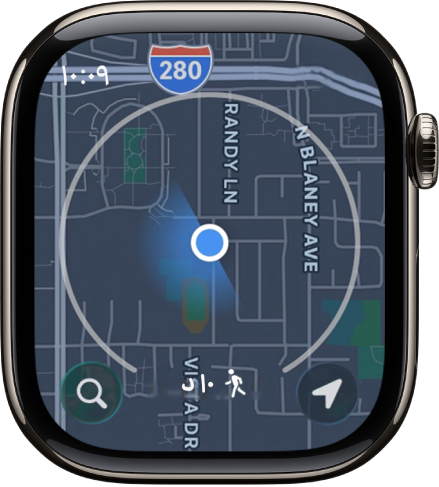
يحتوي تطبيق الخرائط على ميزة نطاق المشي التي تعرض لك النقاط المهمة حولك.
انتقل إلى تطبيق الخرائط
 على Apple Watch.
على Apple Watch.تعرض الخريطة دائرة تشمل المنطقة التي يمكنك المشي فيها في غضون بضع دقائق.
أدِر التاج الرقمي لتغيير النطاق.
يمكنك زيادة النطاق إلى مدة مشي تصل إلى 60 دقيقة.
لتغيير وحدة النطاق إلى مسافة، المس الخريطة مطولًا، مرَّر لأسفل، ثم اضغط على المسافة أسفل وحدة النطاق.
البحث في الخريطة
انتقل إلى تطبيق الخرائط
 على Apple Watch.
على Apple Watch.اضغط على
 ، ثم اضغط على بحث، ثم أدخل ما تبحث عنه.
، ثم اضغط على بحث، ثم أدخل ما تبحث عنه.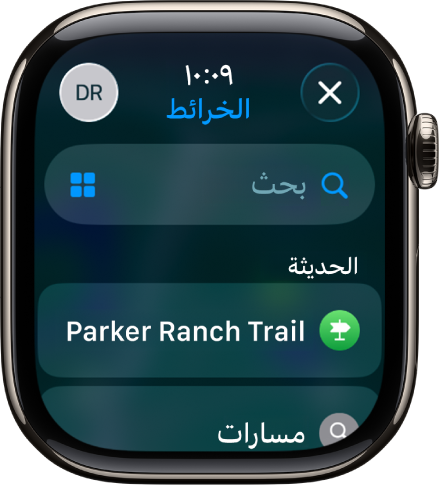
البحث عن خدمة قريبة
Siri: اطلب من Siri شيئًا ما مثل "اعثر على مقهى بالقرب مني". انظر استخدام Siri في الروتين اليومي.
أو من دون استخدام Siri:
انتقل إلى تطبيق الخرائط
 على Apple Watch.
على Apple Watch.اضغط على
 ، اضغط على
، اضغط على  ثم اضغط على فئة مثل مطاعم أو موقف سيارات.
ثم اضغط على فئة مثل مطاعم أو موقف سيارات.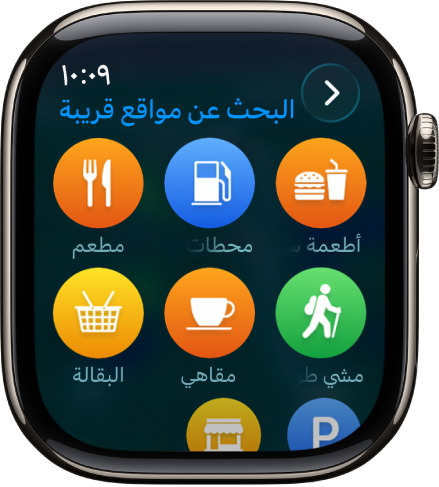
أدِر التاج الرقمي للتمرير عبر النتائج وإظهار موقعها على الخريطة.
اضغط على أحد النتائج، ثم أدِر التاج الرقمي لعرض معلومات عنها.
اضغط على
 في الزاوية العلوية اليمنى للرجوع إلى قائمة النتائج.
في الزاوية العلوية اليمنى للرجوع إلى قائمة النتائج.
ملاحظة: لا تتوفر اقتراحات "قريب" في كل المناطق.
العثور على مسارات المشي لمسافات طويلة
يمكنك استخدام تطبيق الخرائط للعثور على مسارات في الولايات المتحدة ومعرفة المزيد عنها، مثل الاسم والطول وأعلى ارتفاع وأدنى ارتفاع والمسافة من موقعك الحالي إلى أقرب نقطة وصول.
انتقل إلى تطبيق الخرائط
 على Apple Watch.
على Apple Watch.للعثور على مسارات، قم بأي مما يلي:
العثور على مسارات محلية: اضغط على
 ، ثم أدخل كلمة "مسارات".
، ثم أدخل كلمة "مسارات".العثور على المسارات في مواقع أخرى: انتقل إلى موقع آخر على الخريطة، اضغط على
 ، ثم ابحث عن "مسارات". تعرض الخرائط مسارات قريبة من هذا الموقع:
، ثم ابحث عن "مسارات". تعرض الخرائط مسارات قريبة من هذا الموقع:
تظهر المسارات القريبة كنقاط خضراء على الخريطة، ويظهر اسم المسار بالقرب من الجزء السفلي من الشاشة.
أدِر التاج الرقمي لاستكشاف المسارات، ثم اضغط على نتيجة لعرض التفاصيل.
يمكنك أيضًا الضغط على الخريطة، والتكبير، ثم الضغط على نقطة خضراء للتعرُّف على المسار.
عرض دليل
الأدلة هي مجموعات مختارة من الأماكن التي تم إنشاؤها بواسطة مصادر موثوقة مثل منشورات السفر والخبراء المحليين. استخدم الأدلة لاكتشاف المطاعم والمعالم السياحية والكنوز المخفية الموصى بها في المدن حول العالم.
انتقل إلى تطبيق الخرائط على iPhone.
اضغط على حقل البحث، اسحب إلى الأعلى، ثم قم بأي مما يلي:
اضغط على غلاف يظهر أسفل الأدلة التي نحبها أو أدلة المدينة.
اضغط على استكشاف الأدلة، تصفح الأدلة، ثم اضغط على أي غلاف.
اضغط على أي إدخال أسفل التصفح حسب الناشر، ثم اضغط على أي غلاف.
اسحب لأعلى، ثم اضغط على
 بجوار اسم الموقع؛ اسم موقف انتظار أو مطعم، على سبيل المثال.
بجوار اسم الموقع؛ اسم موقف انتظار أو مطعم، على سبيل المثال.اختر الدليل الذي تريد إضافة الموقع إليه أو اضغط على دليل جديد.
انتقل إلى تطبيق الخرائط
 على Apple Watch، واضغط على
على Apple Watch، واضغط على  ، ثم مرِّر إلى الأسفل، ثم اضغط على الدليل الذي أضفت الموقع إليه.
، ثم مرِّر إلى الأسفل، ثم اضغط على الدليل الذي أضفت الموقع إليه.
ملاحظة: لا تتوفر الأدالة في بعض البلدان أو المناطق.
انظر استكشاف الأماكن باستخدام الأدلة في تطبيق الخرائط في دليل مستخدم iPhone للحصول على معلومات حول إعداد الأدلة وحفظها في تطبيق الخرائط.
معرفة المواقع الحديثة
انتقل إلى تطبيق الخرائط
 على Apple Watch.
على Apple Watch.اضغط على
 ، مرّر لأسفل، ثم اضغط على أي موقع مدرج أسفل الحديثة.
، مرّر لأسفل، ثم اضغط على أي موقع مدرج أسفل الحديثة.
يمكن أن تتضمن "الحديثة" أيضًا الأدلة التي عرضتها مؤخرًا على iPhone.